- Harry Guinness
@HarryGuinness
- 19 martie 2018, 8:00am EDT

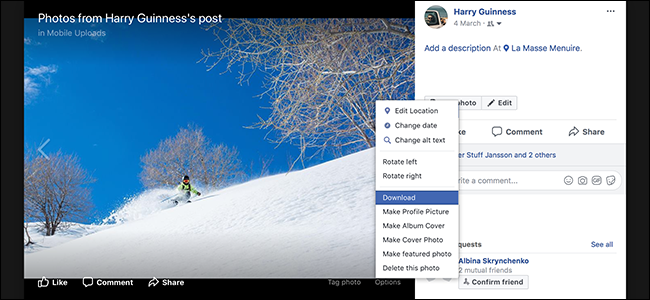
Facebook nu este cel mai bun loc pentru a vă păstra fotografiile, dar comoditatea sa îl face un spațiu decent pentru a le partaja. Dacă doriți să descărcați o fotografie pe care ați încărcat-o (sau chiar una pe care a încărcat-o prietenul dvs.), iată cum.
Download Individual Photos
RELATED: Sunt proprietarul unei fotografii dacă apar în ea?
Căutați fotografia pe care doriți să o descărcați de pe Facebook. Aceasta poate fi orice fotografie pe care o puteți vedea pe Facebook, indiferent dacă este a dumneavoastră, a unui prieten sau a unui străin care și-a făcut pozele publice. Țineți minte doar că, dacă nu ați făcut singur fotografia, aceasta nu vă aparține și nu puteți face ce vreți cu ea.

Pasați deasupra imaginii până când apar butoanele „Like”, „Comment” și „Share” din partea de jos a fotografiei (și butoanele „Like”, „Comment” și „Share”).

Click pe linkul „Options” (Opțiuni) din colțul din dreapta jos și apoi selectați comanda „Download” (Descărcare).

Photo ar trebui să se descarce acum la cea mai mare rezoluție pe care Facebook o are pe serverele sale.
Pe aplicațiile mobile, procesul este similar. Deschideți fotografia pe care doriți să o salvați, atingeți cele trei puncte mici din colțul din dreapta sus și apoi atingeți comanda „Save Photo”.


Download All Your Photos At Once
Facebook are, de asemenea, un instrument care vă permite să descărcați toate datele dumneavoastră – inclusiv postările de pe perete, mesajele de chat, informațiile despre dumneavoastră și, bineînțeles, fotografiile. Pe site-ul Facebook, faceți clic pe săgeata orientată în jos din colțul din dreapta sus, apoi selectați opțiunea „Settings” (Setări). De asemenea, puteți merge direct la Facebook.com/Settings.

Click pe „Download a Copy of Your Facebook Data” (Descărcați o copie a datelor dvs. de pe Facebook) în partea de jos a paginii „General Account Settings” (Setări generale ale contului).

În continuare, faceți clic pe butonul „Start My Archive” (Începeți arhiva mea).

Trebuie să introduceți parola pentru a verifica. Apoi vi se spune că Facebook va avea nevoie de câteva momente pentru a vă aduna datele și că vă va trimite un e-mail atunci când arhiva este gata.
Când sosește e-mailul, faceți clic pe linkul pe care vi-l oferă.

În pagina rezultată, faceți clic pe butonul „Download” (Descărcare), introduceți din nou parola și arhiva dvs. va începe să se descarce. Dacă ați folosit mult Facebook, descărcarea ar putea fi destul de mare. A mea a fost de 1,58 GB!
RELATED: Tot ce trebuie să știți despre fișierele Zip
Arhiva se descarcă sub forma unui fișier .ZIP. Extrageți-o și apoi navigați în folderul „Photos”.

Aici veți găsi subfoldere cu fiecare album și fotografie pe care le-ați postat vreodată pe Facebook. Există, de asemenea, fișiere HTML pe care le puteți deschide pentru a afișa o versiune brută, offline a Facebook în browserul dvs. care ar putea face fotografiile mai ușor de scanat.

Ar putea dura ceva timp pentru a săpa și a găsi fotografiile potrivite, dar toate vor fi acolo.
Harry Guinness este un expert în fotografie și scriitor cu aproape un deceniu de experiență. Lucrările sale au fost publicate în ziare precum The New York Times și pe o varietate de alte site-uri, de la Lifehacker la Popular Science și Medium’s OneZero.Read Full Bio ”